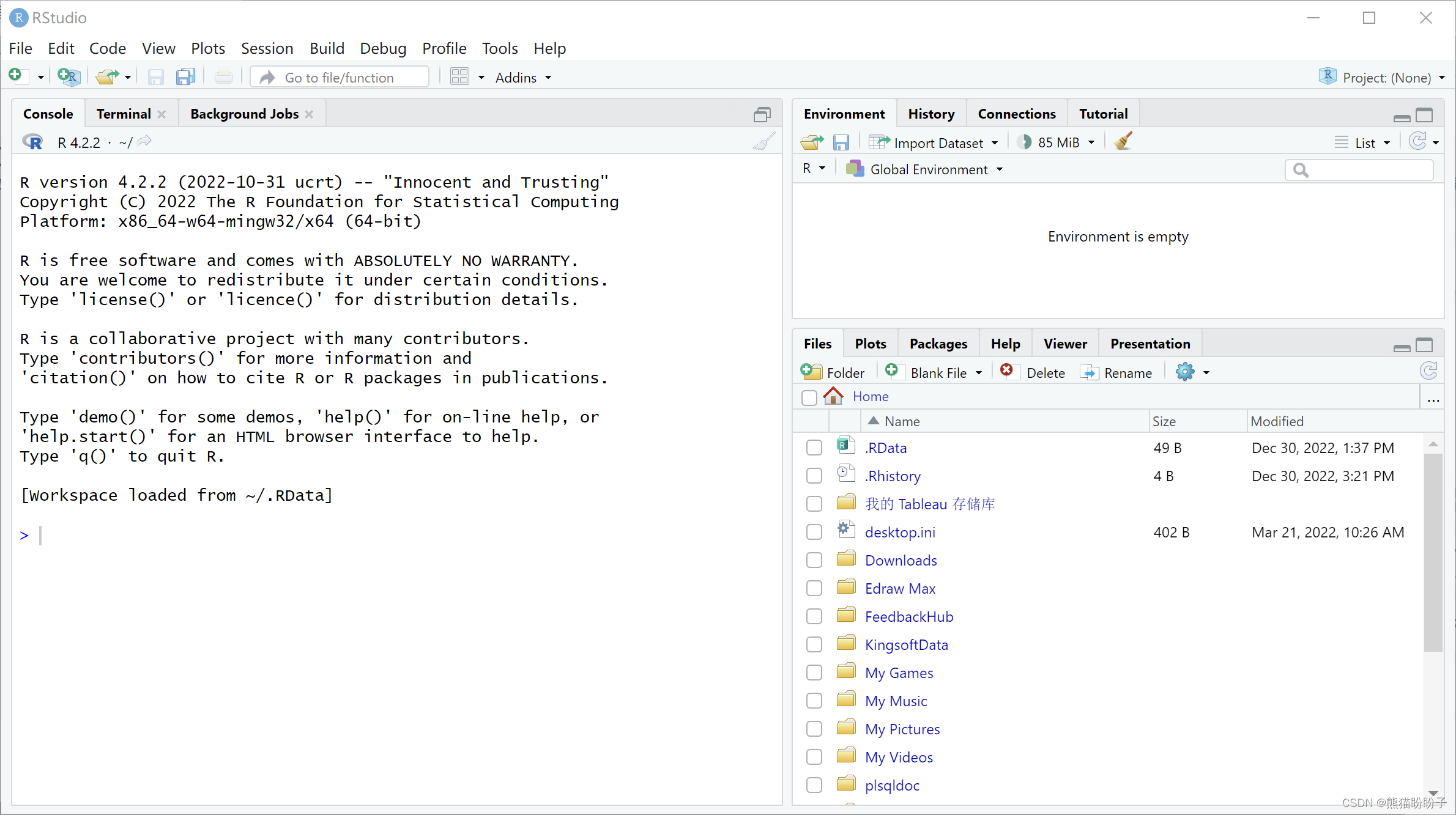Table des matières
Processus d'installation de RStudio
Préface
Tout d’abord, permettez-moi de préciser que la syntaxe R n’est pas très standardisée et ne convient pas aux débutants en informatique souhaitant apprendre la programmation générale.
De plus, nous devons préciser que RStudio n'est qu'un environnement de développement intégré pour R. Avant d'installer RStudio, nous devons installer R.
Processus d'installation de R
Adresse du site officiel de R : https://www.r-project.org/
Après être entré sur le site officiel, cliquez sur CRAN dans le coin supérieur gauche
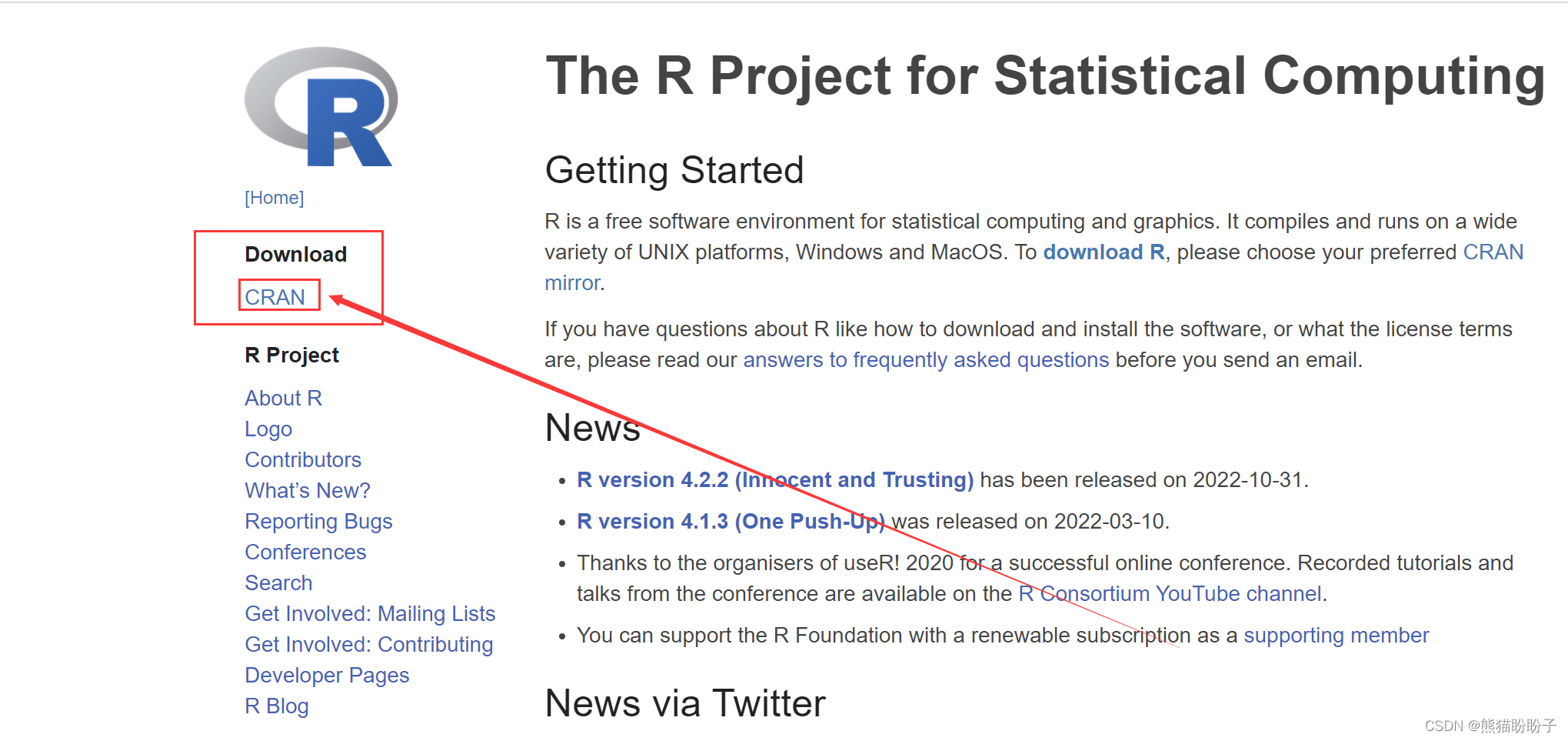
Entrez la source de l'image téléchargée et nous sélectionnons la Chine. Quant à la source de l'image sous Chine, vous pouvez simplement la choisir au hasard.
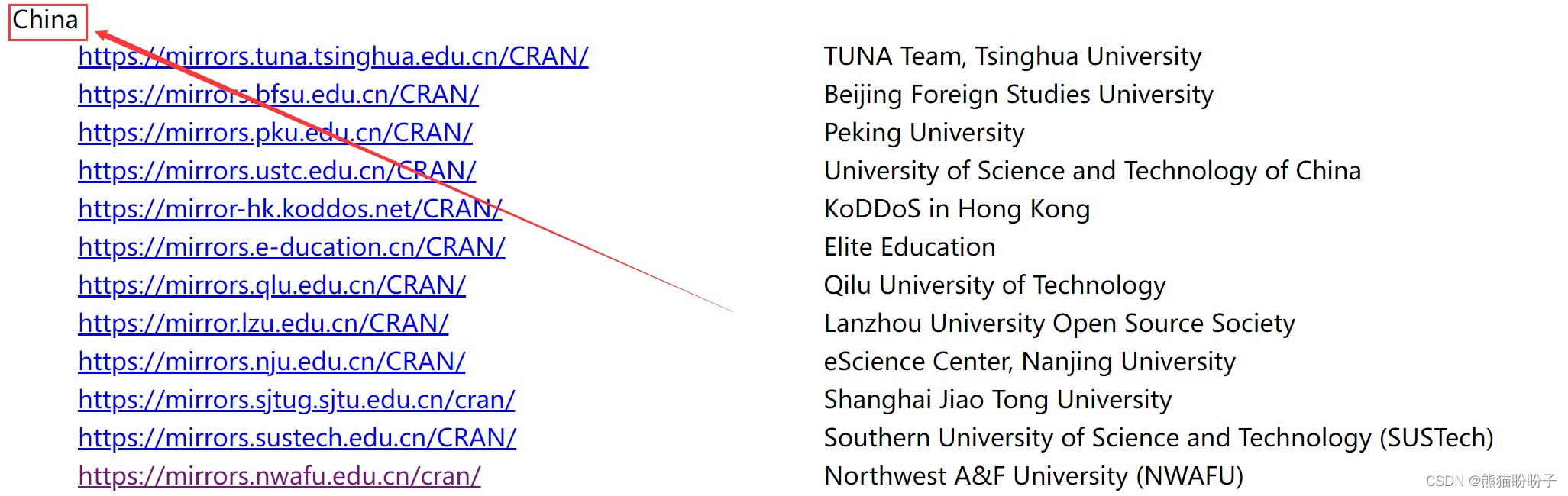
Ici, j'ai sélectionné le dernier. Après avoir cliqué, je vais accéder à cette page et sélectionner la version de Windows.
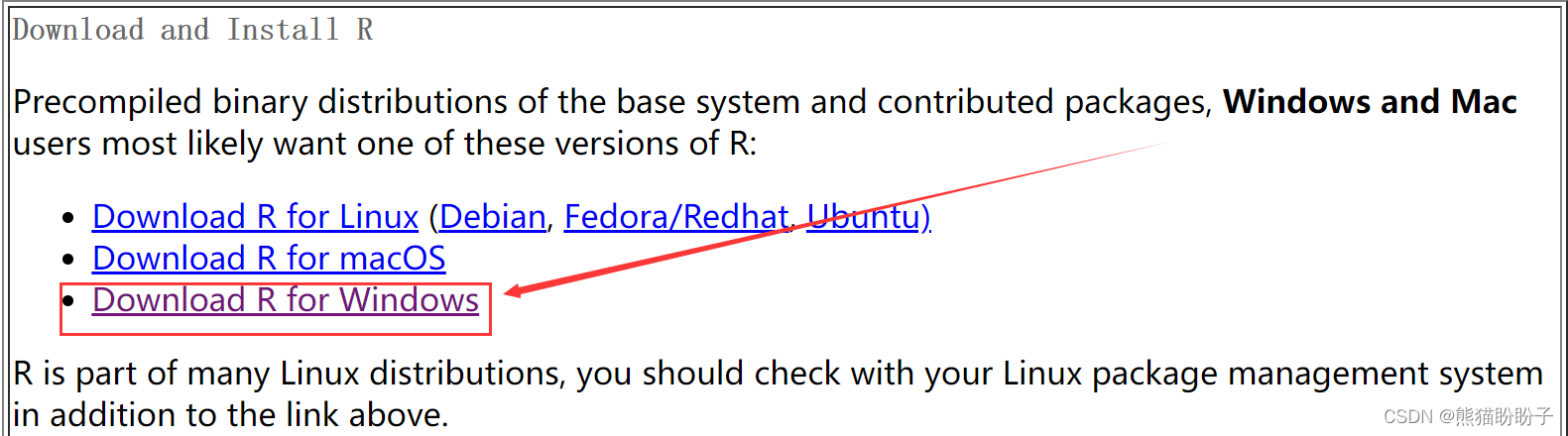
Accédez ensuite à la page et cliquez sur la base
 Accédez à la page et cliquez sur Télécharger pour lancer le téléchargement.
Accédez à la page et cliquez sur Télécharger pour lancer le téléchargement.
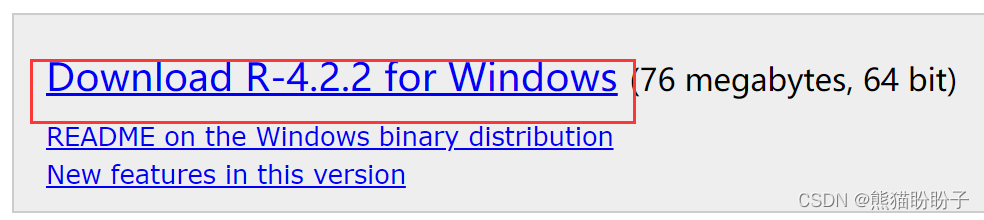
Une fois le téléchargement terminé, cliquez sur le package d'installation téléchargé

Le processus d'installation est relativement simple, continuez simplement à sélectionner l'étape suivante.
Remarque : Si vous devez modifier le chemin d'installation (l'installation par défaut se trouve sur le lecteur C), à l'étape de sélection de l'emplacement d'installation, cliquez sur Parcourir et sélectionnez le chemin du dossier dans lequel vous souhaitez installer.
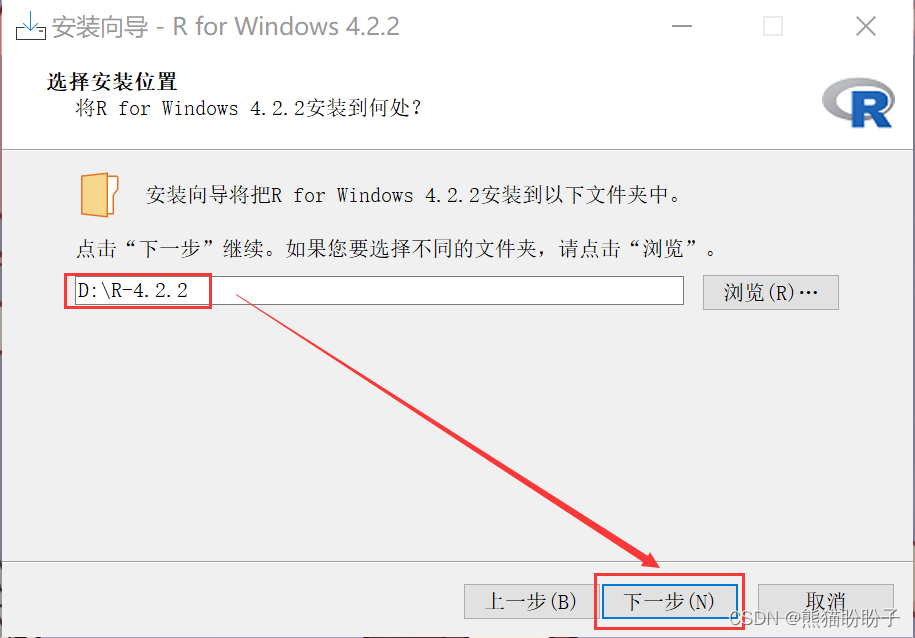
Une fois l'installation terminée, la page s'ouvrira comme indiqué ci-dessous :
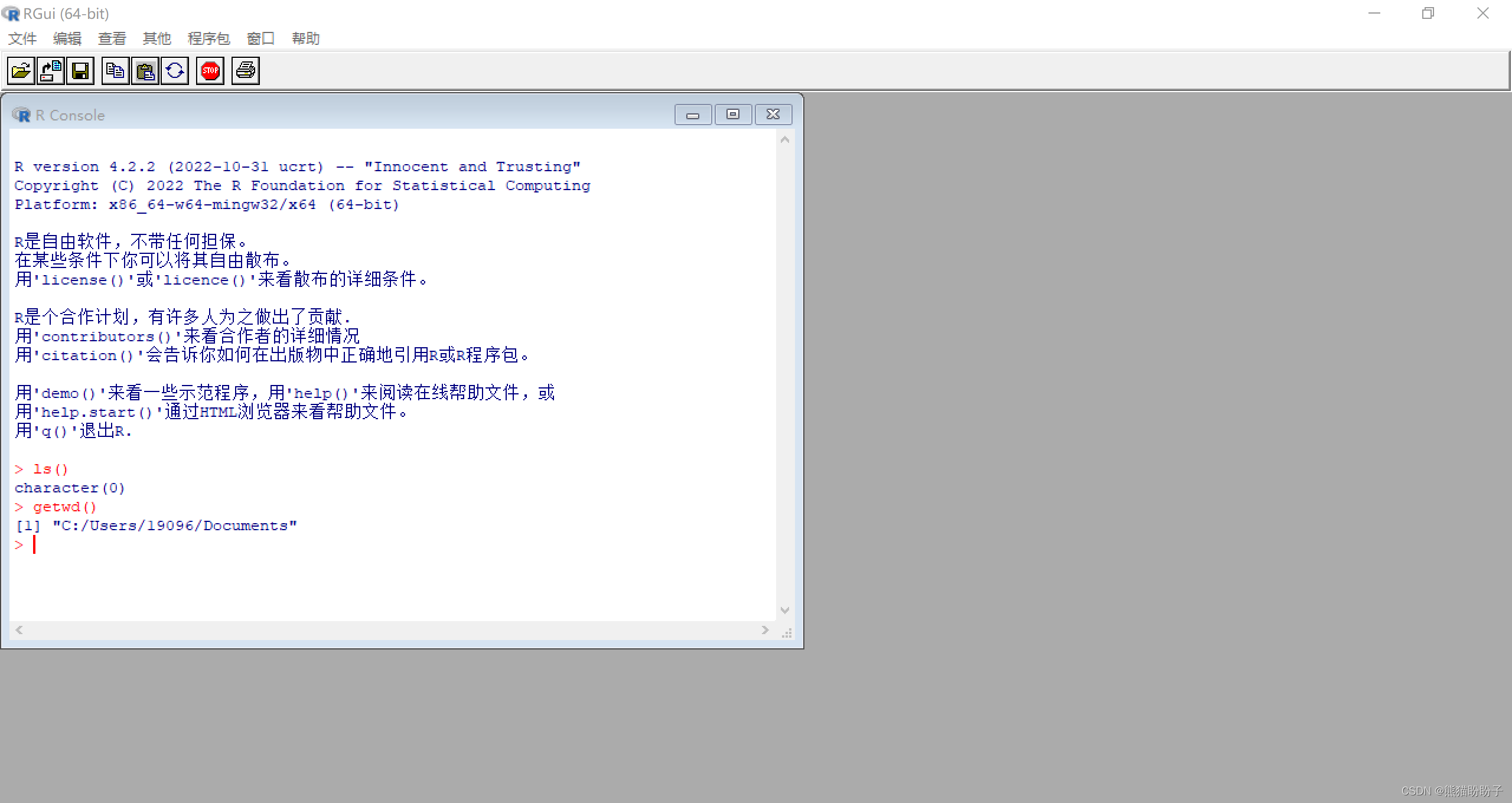
Processus d'installation de RStudio
Adresse de téléchargement : Télécharger RStudio - Posit
Après avoir ouvert le lien, faites défiler vers le bas et cliquez pour télécharger la version gratuite.
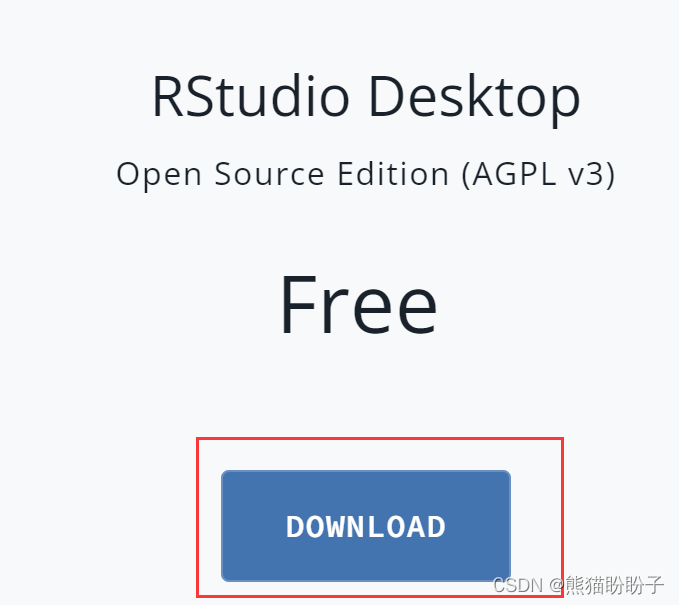
Après avoir accédé à la page, faites défiler vers le bas et cliquez sur le lien de téléchargement.
 Une fois le téléchargement terminé, cliquez sur le package d'installation pour démarrer l'installation.
Une fois le téléchargement terminé, cliquez sur le package d'installation pour démarrer l'installation.
Le processus d’installation est relativement simple, je n’entrerai donc pas dans les détails ici. Continuez simplement à cliquer sur Suivant.
Remarque : Si vous devez modifier le chemin d'installation (l'installation par défaut se trouve sur le lecteur C), à l'étape de sélection de l'emplacement d'installation, cliquez sur Parcourir et sélectionnez le chemin du dossier dans lequel vous souhaitez installer.
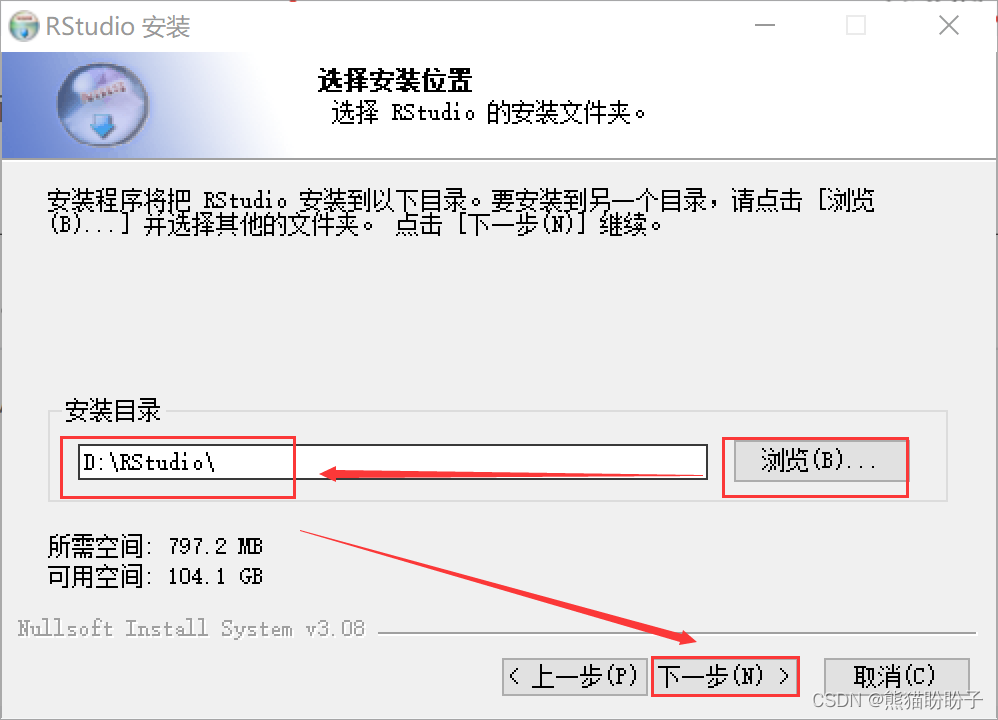
Une fois l'installation terminée, ouvrez RStudio et une erreur s'est produite lors de la tentative de chargement de la version sélectionnée de R. Veuillez sélectionner une autre installation de R. Une erreur s'affiche :
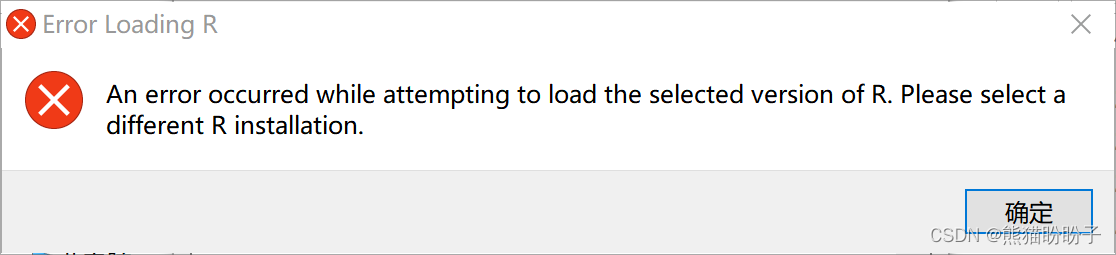
Après l'avoir essayé, j'ai découvert que dans cette interface, sélectionnez l'option Choisir une version spécifique de R et cliquez sur Navigateur

Entrez le bin/x64/path, sélectionnez Rterm.exe et cliquez pour l'ouvrir.
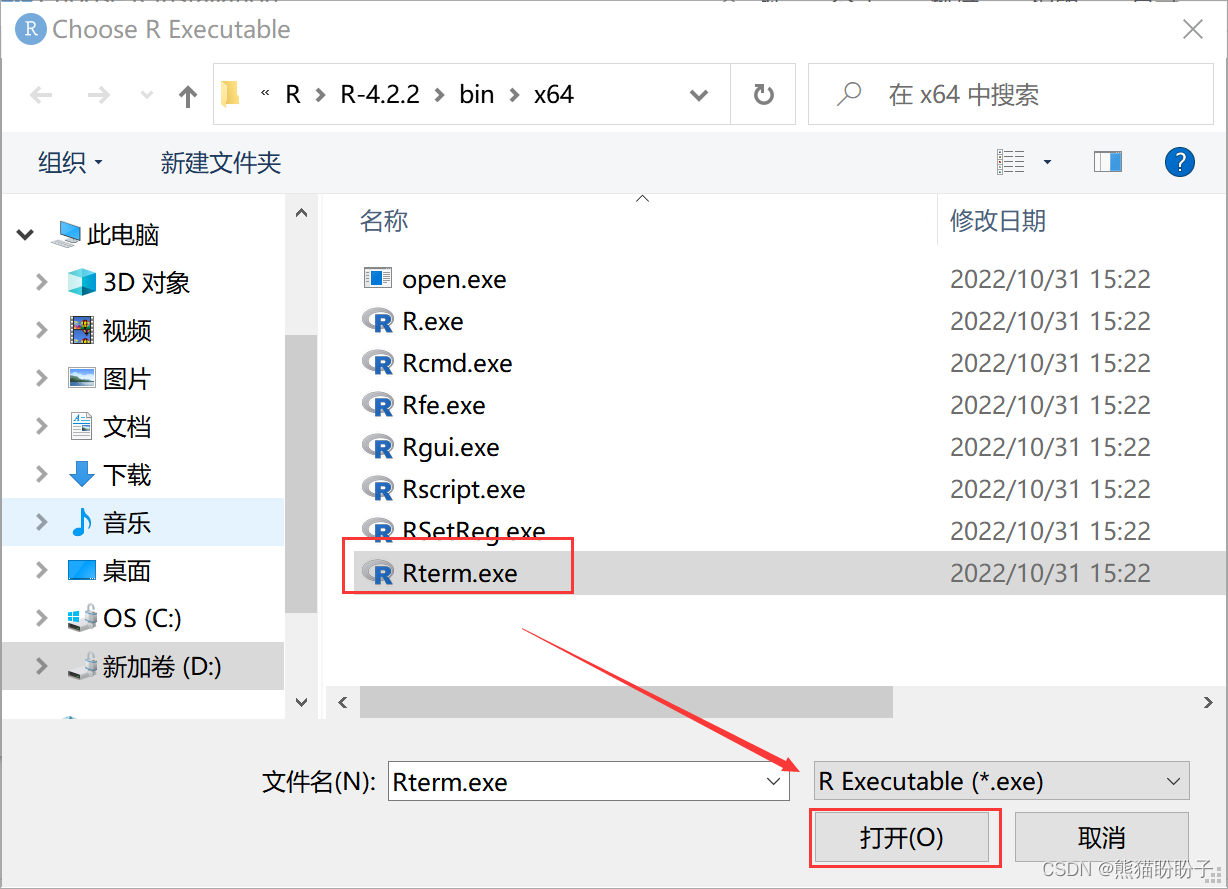
Après cela, RStudio s'ouvrira normalement et l'interface d'ouverture est la suivante :